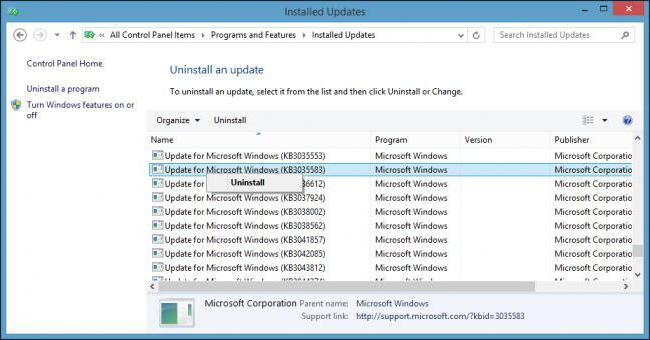סל ב- Windows הוא לא פח אשפה, אבל lifebeoy
מחיקה בשוגג של הקובץ היא טעות נפוצההמשתמש של המחשב. לחץ על "מחק" במקום "להעתיק", לסחוב את העכבר, לחץ על אובייקט סמוך, או למחוק תיקייה שלמה, אשר, בנוסף קבצים ישנים יהיה צורך - זה כל כך פשוט. זה הרבה יותר קשה לשחזר מידע אבוד. עם זאת, גם משתמשים חסרי ידע יודעים כי עגלת הקניות ב- Windows היא הדרך הקלה ביותר לשחזר נתונים דיגיטליים אבודים ברשלנות. מהו כלי שימושי זה?
כאשר קבצים נמחקים
כאשר על דיסק קשיח, כונן הבזק או מדיום אחרהנתונים נכתבים, הם תופסים את השטח שהוקצה להם על ידי המחשב ולא להיעלם עד מידע אחר נכתב עליהם. לאחר מחיקת הקובץ, אנחנו לא להרוס אותו. פשוט המקום שבו היא תופסת, המחשב עכשיו מחשיב בחינם יכול להשתמש כדי לרשום נתונים אחרים.

לכן, קבצים שנמחקו לפעמים יכול להיותלשחזר. אבל אפילו לאחרונה, קובץ שנמחק לאחר שחזור עלול להיפגע - אם הוא מוחלף חלקית או לא ניתן לשחזר אם המיקום שלו הוא תפוס לחלוטין על ידי נתונים חדשים. לכן, מחיקת מידע בשוגג היא בעיה גדולה הן למשתמשים רגילים והן למנהלי מערכות מחשב של ארגונים.
הסל מגיע להצלה
מפתחי מיקרוסופט מצאו אלגנטי למדיהפתרון לבעיה זו: במקום למחוק, להעביר את הקבצים לתיקייה מיוחדת בשם סל המיחזור (בתרגום הרוסי - סל). ב- Windows זה רק תיקיה מוסתרת, הממוקם בשורש של כל דיסק.

כדי לשחזר מסמכים שנמחקו לאשפהאנחנו אפילו לא צריכים לחפש את התיקיה המתאימה - במקום עדיף להשתמש בכלי באותו שם על שולחן העבודה. לחיצה על האייקון עם התמונה של פח האשפה, אנו משיגים גישה לקבצים מרחוק על כל הדיסקים בבת אחת. בסייר הקבצים, ניתן למיין לפי תאריך או למחוק את התיקייה המקורית, להרוס, אבל העיקר - כדי לשחזר. השחזור נעשה למיקום שממנו הנתונים נמחק.
סל המיחזור שטח דיסק פנוי
העובדה כי הפקודה "למחוק" קבצים בלבדלעבור לסל, זה טוב רק כל עוד יש מקום פנוי על הדיסק הקשיח. אבל כאשר החלל הופך להיות מספיק, הזמן של מחיקת נתונים הסופי מגיע.
כדי למנוע מילוי מהיר מדידיסק קשיח, המשתמש יכול להגדיר את הגודל המרבי כי הסל יעסוק. ב- Windows, ערך ברירת המחדל הוא 5-10 אחוזים מהגודל של כל מחיצה. כאשר הסל מלא, הקבצים שהונחו בו לפני האחרים יימחקו לצמיתות ממנו.

כדי לפנות מקום בדיסק הקשיח, אתה יכוללהסיר באופן ידני קבצים מיותרים מתוך סל המיחזור. ניתן גם לנקות את הסל כולו באמצעות תפריט ההקשר שמופיע על שולחן העבודה בעת לחיצה ימנית על קיצור הדרך. אבל הסרת מבלי להסתכל על כל הקבצים, קיים סיכון של אובדן הנתונים הדרושים, ולמעשה סל ב- Windows הוא וצריך למנוע את זה.
מחיקה סופית של קבצים עקיפת עגלת הקניות
אם יש לך שטח דיסק קטן מאוד או שאתה מאודבטוח בעצמך, אתה יכול לחלוטין לכבות את הסל. לשם כך, באמצעות תפריט ההקשר של הסמל בשולחן העבודה עבור למאפיינים שלו, ציין את המחיצה שעבורה אנו רוצים למחוק את הקבצים לצמיתות ולאחר מכן בחר בפריט "מחק קבצים מיד לאחר ההסרה, מבלי להכניס אותם לאשפה". התוצאות של צעד כזה יכול להיות עצוב מאוד, ולכן אנו מזהירים אותך בתוקף. יתר על כן, יש דרך להרוס קבצים בודדים כך הסל אינו בשימוש. ניתן למחוק אותם על-ידי הקשה על Shift + Delete.
בנוסף, יש לזכור כי הסל אינונוצר והקבצים נמחקים תמיד באופן בלתי הפיך ממדיה נשלפת, ובמיוחד כונני flash. בנוסף, קבצים גדולים מהגודל המקסימלי השמורים לסל המיחזור שבקטע זה נמחקים לצמיתות.

אשפה ב- Windows 7: סנכרון עדין סודות
רוב ההגדרות עבור סל המיחזור ניתן לגשת באמצעות תפריט קיצור הסמלים בשולחן העבודה.
אז, לבחור את הפריט בתפריט "מאפיינים",תיבת דו-שיח נפתחת, המפרטת את כל המחיצות במערכת. עבור כל אחד מהם, אתה יכול לבחור את הגודל המרבי של קבצים שנמחקו אשר יאוחסנו בסל, או לחלוטין לסרב להשתמש בו.
אם תבטל את הסימון בתיבה 'בקשה'אישור למחוק "אז להפסיק להופיע אזהרה מוכרת," האם אתה בטוח שברצונך למחוק את הקובץ? "אם תלחץ על" מחק 'או' מחק "את קבצים חשובים ויתבצעו בסל או נמחקו לצמיתות אם הלה מושבת. הגדרה זו תקפה לכל הסעיפים .
כיצד להסתיר וכיצד לשחזר את סמל סל המיחזור בשולחן העבודה
משתמשים מסוימים רוצים לעבודלא היו תוויות כלל. ב- Windows 7, להסיר את סל המיחזור משולחן העבודה לא קשה. פשוט לחץ על השולחן עם כפתור העכבר הימני, בחר "התאמה אישית" ברשימה שמופיעה ולאחר מכן "שינוי סמלים בשולחן העבודה". כאן זה מספיק כדי להסיר את הסימונים לצד אותם פריטים אשר התוויות שלהם אתה לא רוצה לראות. בנוסף, ניתן לשנות את הסמל על ידי בחירת אחד מהסטנדרטים או משלך.

שים לב כי מחיקת הסמל בשום אופןמשפיע על תפקוד הסל עצמו. הקבצים למחיקה עדיין יישמרו בה. גישה לקבצים מרוחקים ניתן להשיג על ידי הולך לשולחן העבודה דרך Explorer.
אם תמחק את הסמל באופן המתואר למעלה,אז אתה יודע איך לשחזר את סל המיחזור של Windows 7 - רק להתקין מחדש את תיבת הסימון בעבר לא מסומן. גרוע יותר אם היעלמות של התווית קשורה לפעולות של הנגיף או עריכת פזיזה של הרישום. אז השיטה המתוארת יכול ולא עוזר.
משתמשים מנוסים עם זכויות, באפשרותך להמליץ על שימוש בעורך הרישום או בעורך המדיניות הקבוצתית. עבור אלה שאין להם הרשאות ניהוליות או חוששים ממעשיהם כדי לגרום נזק גדול יותר על המערכת, זה יכול להיות מומלץ לבצע שחזור מערכת: הפעולה היא בטוחה בדרך כלל יעיל מאוד.
</ p>